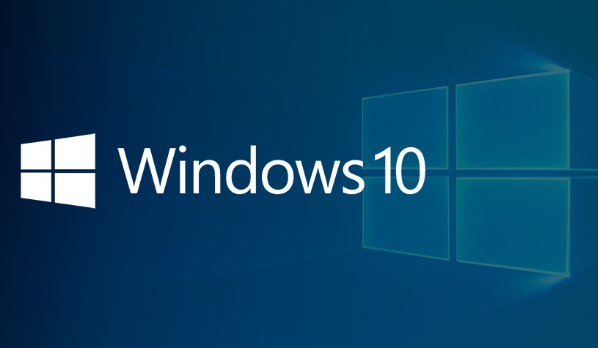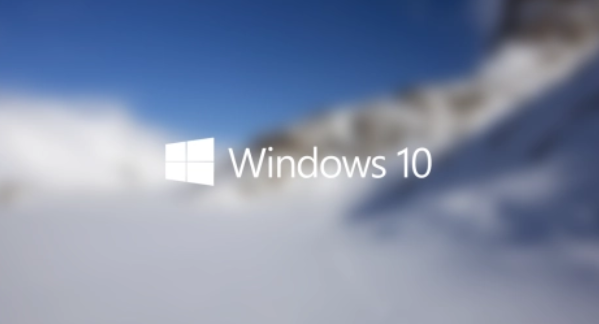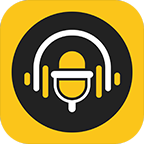window10打不开文件怎么处理
发布时间:2023-03-06 11:28:47来源:pi7手游网作者:匿名
win10打不开文件夹正在处理未响应,这是什么情况,电脑打不开文件是怎么回事,我们遇到电脑文件打不开的情况,许多用户不知道要怎么处理,小编给大家带来这次的详细内容介绍,有兴趣的用户快来了解下吧!
WIN10相关推荐:

window10打不开文件怎么处理

方法一
1、找到无法打开的文件夹,然后鼠标右键选择,点击属性。
2、在属性界面中点击最上方的安全选项。
3、接着看到组或用户名的下拉列表内,选择Authenticated Users选项,然后点击编辑。
4、还是选择Authenticated Users,然后在下面的框中勾选完全控制,再点击确定。
5、在设置完上述步骤后,返回刚刚的文件夹,就能发现已经能够打开文件夹了。
方法二
一、资源管理器的问题
1、点击桌面的任务栏空白处,之后右击,选择“启动任务管理器”
2、找到进程中的“explorer.exe”,选择“结束进程”。
3、点击文件,之后选择新建,输入“explorer.exe”,点击“确定”,此时重新打开文件夹即可。
二、windows license manager service服务没有正常启动引起。
1、按下Windows+R 组合键,然后输入services.msc 确定
2、在服务里找到windows license manager service服务,右键打开属性—启动类型改为自动—重启生效。
总结:文件夹显示在任务栏的原因主要是资源管理器或者服务没有启动的原因,大家根据以上方法进行解决就可以了。
上述内容,就是小编为大家带来window10打不开文件怎么处理的最新内容介绍,具体的操作步骤大家都会了吗?对此还有疑问的用户建议继续关注我们,轻松掌握最新的资讯教程哦!
注:文中插图与内容无关,图片来自网络,如有侵权联系删除。
上一篇:如何在电脑上批量修改文件后缀名
下一篇:w11开软件询问是否运行怎么回事
相关推荐
找不到合适的办公管理软件?专注于企业办公管理的软件有什么?员工与公司的关系是各个行业达成效益的很重要的因素,怎么及时的处理员工对公司的反馈呢?pi7小编来为大家推荐一些非常简便易用的办公管理软件app,这些软件的办公功能都十分齐全,能够满足大家的日常办公需求哟,需要的朋友可以来下载体验一下。
- 热门教程
- 最新教程
-
01

高清windows免费版观看:热门软件推荐及安装教程-轻松畅享高清体验! 2024-10-29
-
02

如何在糖心vlog免费网页版中找到适合你的创作灵感? 2024-10-29
-
03

fi11cnn实验室隐藏入口:揭开神秘科技背后的秘密,探索未来创新的无限可能性 2024-10-22
-
04

微信下载账单到邮箱怎么打开 2024-10-10
-
05

word文档怎么转pdf格式 2024-09-10
-
06

vivo手机怎么共享网络给电脑 2024-09-04
-
07

微信雷达加朋友功能怎么使用 2024-09-04
-
08

iPhone16怎么设置节假日日历 2024-09-02
-
09

微信变成黑色了怎么恢复 2024-08-14
-
010

淘宝零钱充值怎么退款申请 2024-08-12